Si estás buscando un grabador de pantalla gratuito para grabar la pantalla de tu computadora, probablemente estés pensando en CamStudio. Hay varios grabadores de pantalla disponibles que son gratis, pero CamStudio, claramente, se destaca. Desde él podrás grabar tu pantalla y tu cámara web y capturar el audio desde tu sistema o desde un micrófono externo.
Puedes grabar un área personalizada de tu pantalla y detener la grabación automáticamente; además, hay una opción de AutoPan, y puedes añadir a ella una marca de agua, fecha y hora y un pie de foto. Puedes destacar el cursor, y como si fuera poco, también es una aplicación muy liviana. Pero, ¿vale la pena descargar CamStudio y utilizarlo habitualmente para grabar la pantalla? En este artículo evaluaremos el grabador CamStudio y te recomendaremos una mejor alternativa.
Parte 1. ¿Cómo descargar y utilizar CamStudio?
No sabrás si una aplicación es buena o no a menos de que la uses. CamStudio es un software de código abierto y está disponible de manera gratuita para los usuarios de Windows. Puedes grabar tu pantalla y tu cámara web por separado o al mismo tiempo; puedes grabar el audio desde el micrófono, desde el sistema o mantenerlo en silencio. Definitivamente, deberás descargar CamStudio y utilizarlo para grabar tu pantalla, por eso, aquí encontrarás todos los pasos que debes seguir para descargarlo.
Paso 1: abre tu navegador y dirígete al sitio “camstudio.org”.
Paso 2: haz clic en el botón de descarga para descargar el archivo CamStudio.exe.
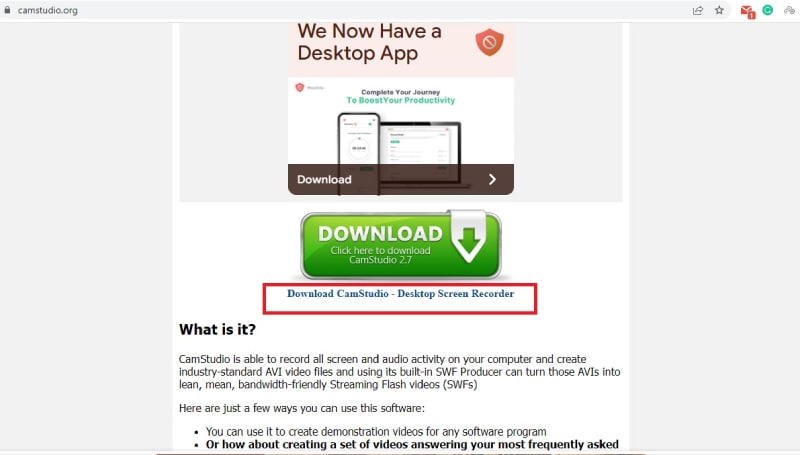
Paso 3: luego de descargar el archivo, haz clic para instalar la aplicación.
Aquí están los pasos para utilizar la versión de Windows 10 de CamStudio para grabar tu pantalla.
Paso 1: inicia CamStudio y dirígite a "Región" y selecciona el área de grabación.
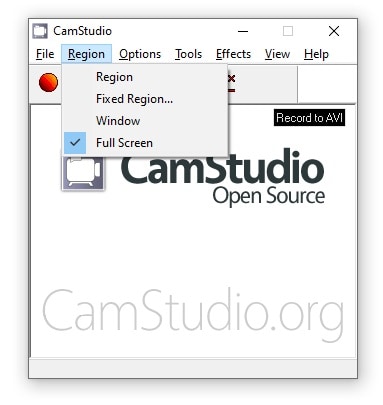
Paso 2: cuando estés listo, haz clic en el botón rojo "Rec" que se encuentra debajo de la opción "menú de archivo".
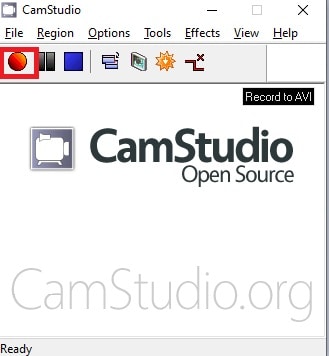
Pso 3: puedes detener la grabación haciendo un clic en el botón "Pause" (pausa). Si has terminado, haz clic en el botón "Stop" (detener).
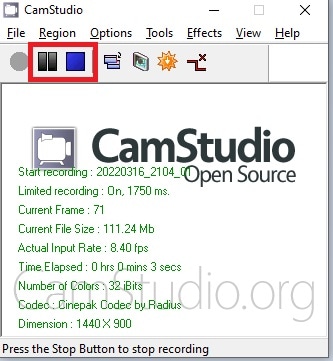
Paso 4: apenas hagas clic en el boton "Stop", tendrás un cuadro de diálogo para guardar el archivo grabado en tu computadora. La ubicación por defecto del archivo es Documentos> Me CamStudio Videos.
Parte 2. Características principales de CamStudio
CamStudio no solo es un grabador de pantalla completamente gratuito, también te ofrecerá muchas opciones de personalización para que la grabación se adecué a tus requerimientos. Aunque las funciones del grabador CamStudio son limitadas, presta atención, pues aquí te detallaremos las más importantes.
Grabación de video: puedes grabar tu pantalla y el video de tu cámara web tanto de manera individual como simultáneamente.
Grabación de audio: junto con los videos, también puedes grabar audio tanto desde tu sistema como desde un micrófono externo. De hecho, puedes silenciar el audio y grabar solo el video.
Grabación del área personalizada: puedes seleccionar toda la pantalla o una parte determinada de ella para grabar. Puedes variar la región de la grabación según tus necesidades en lugar de que ésta sea fija.
Componentes añadidos: hay una opción que permite añadir anotaciones si lo necesitas. Además, al video grabado puedes adjuntarle una marca de agua fija o de texto. También, si lo necesitas puedes añadir al video la fecha y la hora.
AutoPan y otros: AutoPan es una función única del grabador de pantalla de CamStudio con la que puedes grabar mientras mueves el ratón. También puedes resaltar el cursor de tu ratón y dejar de grabar automáticamente cuando te alejes.
Formato del archivo: Puedes guardar la grabación en el formato que creas conveniente: MP4, AVI y SWF. Además, después de la grabación, el archivo grabado se puede nombrar y guardar automáticamente sin tu intervención.
Parte 3. Otra alternativa de grabación de pantalla
CamStudio es un grabador de pantalla gratuito y fácil de usar, pero carece de varias funciones útiles. En primer lugar, no dispone de una opción de edición básica, el formato del archivo de salida es limitado, los ajustes de configuración de personalización son limitados; además, CamStudio solo es compatible para los usuarios de Windows. La interfaz del usuario está desactualizada y no es adecuada para grabar desde la pantalla videos en alta calidad, como videojuegos. Por eso necesitas una mejor alternativa a CamStudio.
Si estás buscando un grabador de pantalla profesional, te recomendamos Wondershare Filmora. Filmora trae un editor de video incorporado, por lo tanto, luego de la grabación, puedes publicar tu video sin problemas. Puedes personalizar todos los parametros de grabación y guardar el video en diferentes formatos;. muchos creadores de videos profesionales utilizan Filmora para grabar sus pantallas, para videojuegos o para usar el modo PiP de su cámara web. Aquí están los pasos para grabar la pantalla con Filmora.
Paso 1: descarga e instala Wondershare Filmora. este grabador de pantalla se encuentra disponible tanto para los usuarios de Windows como para los de Mac. Luego de la instalación, inícia Filmora y selecciona la opción "PC Screen" para grabar la pantalla.

Paso 2: selecciona el área de la pantalla de grabación y las fuentes de audio. Para grabar el video de la cámara web en modo PiP, activa la opción "grabar el flujo de la cámara".

Paso 3: presiona el botón de "Grabar" o F9 para comenzar a grabar. Para detener la grabación, presiona F9 de nuevo. Puedes editar y exportar el video grabado en el formato requerido.
Conclusión
CamStudio es un grabador de pantalla de código abierto, y es adecuado para tareas comunes de grabación de pantalla. Sin embargo, si eres un creador de video profesional y estás deseando grabar videos de alta calidad, CamStudio te puede decepcionar por sus funciones y parametros limitados: allí es donde te recomendamos Wondershare Filmora como la mejor alternativa a CamStudio.


